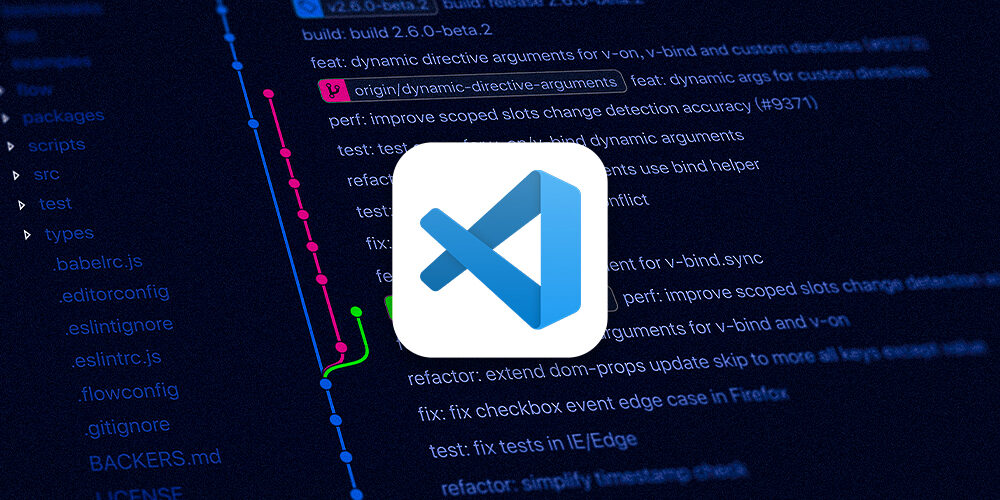
【初級編】Visual Studio Code使用方法|おすすめ無料エディター
- 公開日: 2021年4月25日
Visual Studio Codeとは
Visual Studio CodeはMicrosoftによって開発されたソースコードエディターです。
無料で使用することができ、対応言語が豊富でWindows、Linux、macOS上で動作し、デバッグやリファクタリング、シンタックスハイライトや入力補完などの機能があります。
Visual Studio Codeのインストール方法
インストールはとても簡単ですので早速インストールしていきましょう。
まずMicrosoft Azureの公式サイトへアクセスします。
「今すぐダウンロード」をクリック

利用しているOSに合ったファイルをインストール
※Windowsをご利用中の方で32ビット版か64ビット版か分からない場合は、「コントローラパネル>システムとセキュリティ>システム>システムの種類」で確認してみてください。
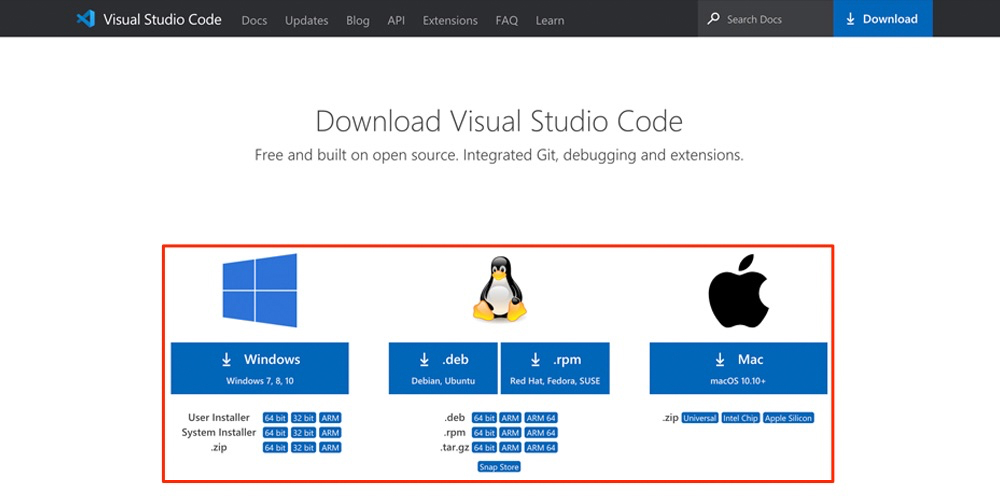
ダウンロードが完了したらファイルを解凍して各OSのインストール手順に従ってインストールしましょう。
インストールが完了したら使用可能です。
2. Visual Studio Codeの日本語化
MARKETPLACEで「Japanese Language Pack」を検索。
①サイドバーからMARKETPLACEをクリック
②検索窓に「Japanese Language Pack」を入力
③Japanese Language Packをインストール(青色のボタンをクリック)する
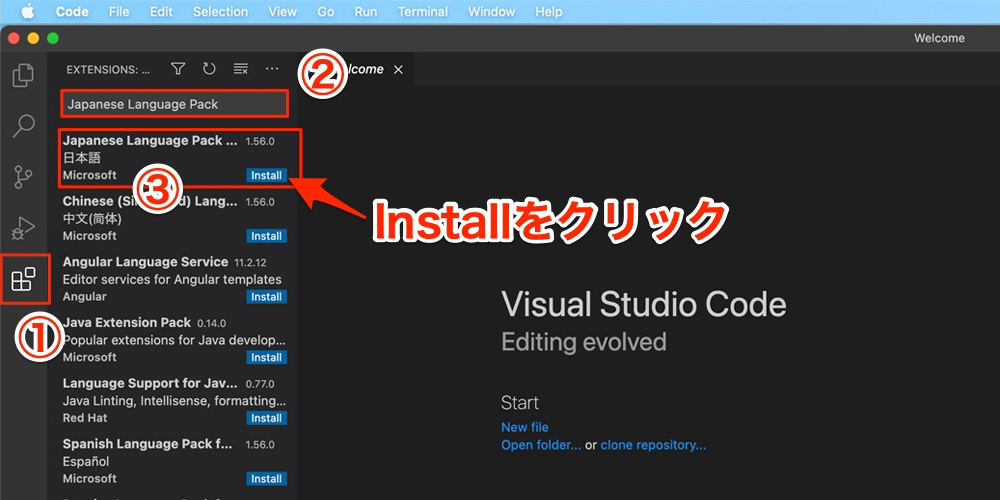
インストールが完了したら一度アプリケーションを終了してもう一度開きましょう。
※アプリケーションを終了するはアプリケーションを閉じるのとは違うのでご注意ください。

再度、アプリケーションを開いた際に日本語表示になっていたら設定完了です。

3. エディターの言語選択方法
①上部タブの「ファイル>新規ファイル」を選択して新規ファイルを作成する。
ショートカットキーでの作成はMacならcommand+F、WindowsならControl+Fで作成可能。
②左下の「プレーンテキスト」を押して選択したい言語を選択する。
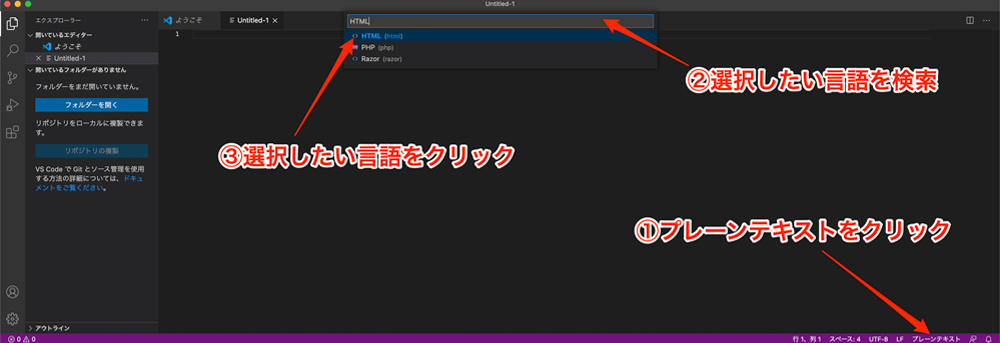
まとめ
いかがでしょうか?
Visual Studio Codeは使いこなせるようになれば使いこなせるようになるほど手放せなくなる強力なエディターです。
今回紹介したもの以外にもショートカットキーなどで便利な機能はたくさんありますので、どのエディターを使用するか迷っている方は、ぜひVisual Studio Codeを使用してみてください。


0 comments on 【初級編】Visual Studio Code使用方法|おすすめ無料エディター